Содержание страницы
- Перед началом
- Шаг 1: Вход в Личный кабинет
- Шаг 2: Переход к разделу регистрации доменов
- Шаг 3: Проверка доступности домена
- Шаг 4: Выбор доступного домена и добавление в корзину
- Шаг 5: Настройка параметров домена
- Шаг 6: Заполнение данных Администратора домена (Контактные данные)
- Шаг 7: Корзина и подтверждение заказа
- Шаг 8: Оплата заказа
- Шаг 9: Завершение регистрации
- Что дальше?
- Возникли вопросы или проблемы при заказе?
Заказ доменного имени
В этой инструкции мы покажем, как зарегистрировать новое доменное имя через ваш личный кабинет.
Перед началом
- Убедитесь, что вы зарегистрированы и вошли в личный кабинет.
- Для регистрации домена на вашем балансе должно быть достаточно средств, либо будьте готовы произвести оплату в процессе заказа.
- Продумайте желаемое имя домена и возможные варианты в разных доменных зонах (например,
.RU,.COM,.NET,.РФи т.д.).
Шаг 1: Вход в Личный кабинет
- Перейдите на страницу входа в личный кабинет.
- Введите ваш E-mail (логин) и пароль.
-
Нажмите кнопку "Войти".
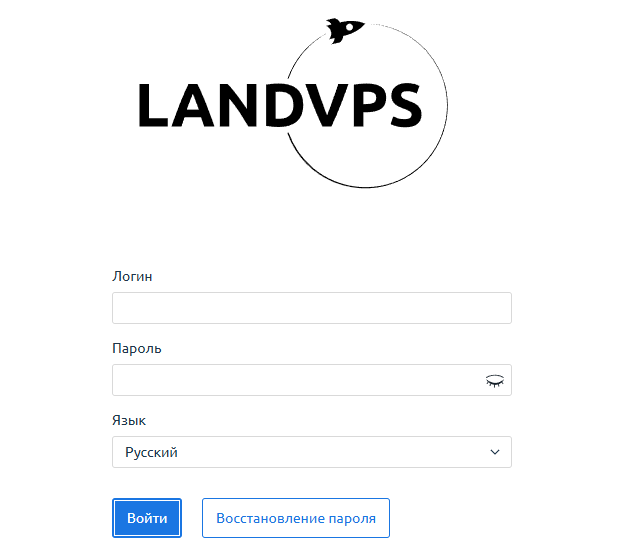
Шаг 2: Переход к разделу регистрации доменов
После входа в личный кабинет найдите раздел для заказа доменных имен: "Товары/Услуги" в левом меню, затем подраздел "Домены" и откройте его.
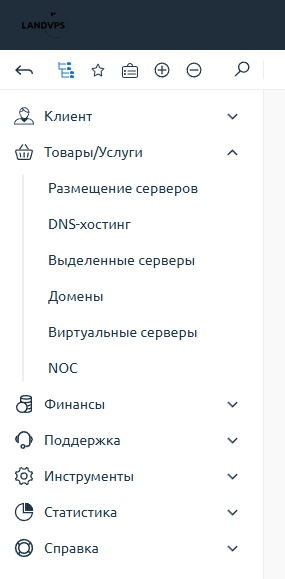
Шаг 3: Проверка доступности домена
На открытой странице нажмите кнопку "Регистрация".На странице регистрации доменов вы увидите поле для ввода желаемого имени домена.
- Введите желаемое имя домена в поле проверки. Вы можете вводить имя без доменной зоны (например,
mycoolsite) или сразу с зоной (например,mycoolsite.ru). - Выберите доменные зоны (TLDs), в которых вы хотите проверить доступность этого имени (например,
.com,.ru,.net,.org,.рф). - Нажмите кнопку "Проверить".
Система проверит, свободно ли введенное вами имя в выбранных доменных зонах.
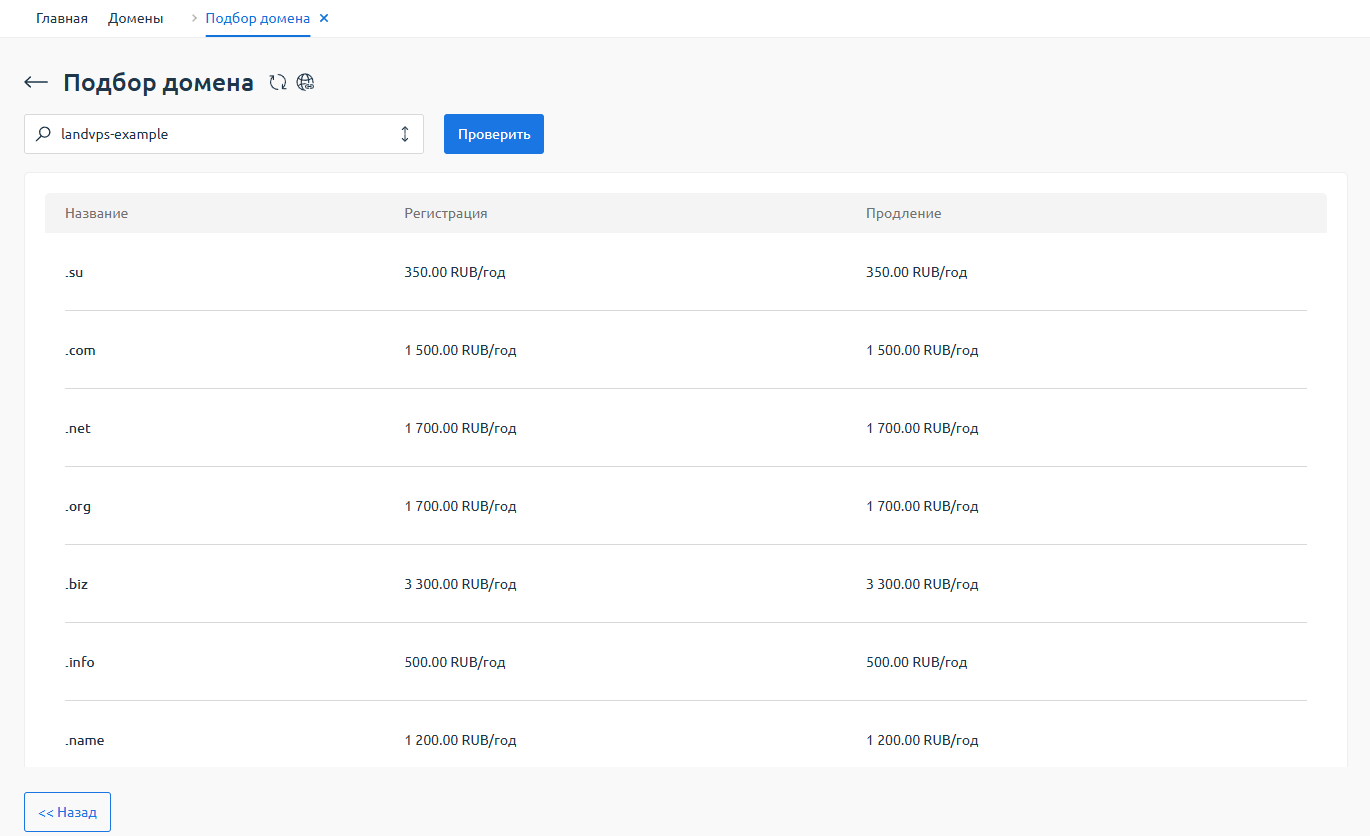
Шаг 4: Выбор доступного домена и добавление в корзину
Результаты проверки будут отображены списком:
- Зеленым цветом (с пометкой "Свободен") будут выделены домены, которые можно зарегистрировать. Рядом будет указана стоимость регистрации на 1 год.
- Красным цветом (с пометкой "Занят") будут выделены домены, которые уже зарегистрированы другими лицами.
- Если желаемое имя в нужной зоне доступно, нажмите иконку плюса рядом с ним.
- Вы можете выбрать несколько доступных доменов для одновременной регистрации.
-
Нажмите кнопку "Зарегистрировать" для регистрации выбранных доменов.
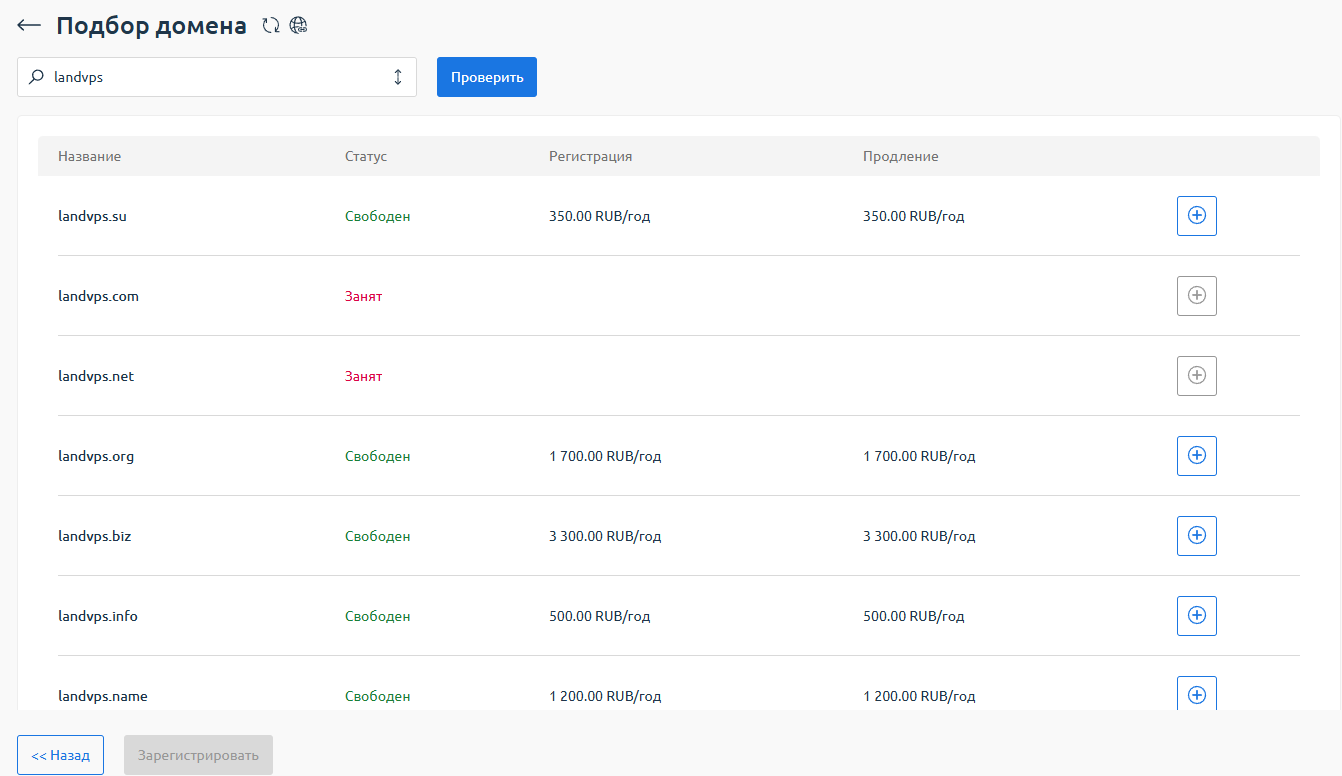
Шаг 5: Настройка параметров домена
На следующем шаге вам может быть предложено настроить некоторые параметры:
- Период регистрации: Обычно домены регистрируются на 1 год по умолчанию. Некоторые зоны позволяют регистрацию на более длительный срок (2, 3, 5, 10 лет). Выберите желаемый период.
- DNS-серверы (NS-серверы): Если у вас есть свои DNS-серверы или вы используете DNS-серверы стороннего провайдера, вы можете указать их здесь (например,
ns1.yourprovider.com,ns2.yourprovider.com). - Защита данных (WHOIS Protection): Для некоторых доменных зон (в основном, международных gTLD, таких как
.com,.net,.org) доступна услуга скрытия ваших персональных данных (ФИО, e-mail, телефон) в общедоступной базе WHOIS. Это помогает защититься от спама. Если услуга доступна и вы хотите ее использовать, отметьте соответствующую опцию.- Примечание: Для национальных доменов, таких как
.RUи.РФ, полные данные администратора обычно не публикуются в открытом WHOIS, но регистратор обязан их хранить.
- Примечание: Для национальных доменов, таких как
- Автопродление: Рекомендуется включить опцию автопродления домена, чтобы не пропустить срок его продления и не потерять домен. Средства будут автоматически списываться с вашего баланса перед окончанием срока регистрации.
Шаг 6: Заполнение данных Администратора домена (Контактные данные)
Для регистрации домена требуется указать контактные данные администратора (владельца) домена. Это юридическое или физическое лицо, на которое регистрируется домен.
- Если вы регистрируете домен впервые, вам нужно будет создать новый профиль (контакт) администратора, указав:
- Для физического лица: ФИО полностью, паспортные данные (серия, номер, кем и когда выдан), дата рождения, адрес регистрации (прописки), контактный E-mail и телефон.
- Для юридического лица/ИП: Полное наименование организации, ИНН, ОГРН (или ОГРНИП), юридический и почтовый адреса, контактный E-mail и телефон ответственного лица.
-
Если у вас уже есть сохраненные профили, вы сможете выбрать один из них.
Внимание! Указывайте достоверные и актуальные данные. Предоставление неверных данных может привести к аннулированию регистрации домена. Для некоторых доменных зон может потребоваться верификация данных (например, загрузка сканов документов).
Шаг 7: Корзина и подтверждение заказа
После настройки параметров и заполнения данных администратора вы попадете в корзину.
- Проверьте заказ: Убедитесь, что выбраны правильные доменные имена, сроки регистрации, услуги (например, WHOIS Privacy) и указан верный администратор. Проверьте итоговую стоимость.
- Промокод (если есть): Если у вас есть промокод, введите его.
- Согласитесь с Правилами регистрации доменных имен и другими релевантными условиями, установив галочку.
- Нажмите "Оформить заказ".
Шаг 8: Оплата заказа
Если на вашем балансе недостаточно средств, система предложит вам оплатить заказ.
- Выберите удобный способ оплаты и следуйте инструкциям платежной системы.
Шаг 9: Завершение регистрации
После успешной оплаты ваш заказ на регистрацию домена будет отправлен регистратору.
- Время регистрации:
- Большинство доменов в популярных зонах (например,
.COM,.NET,.RU,.РФ) регистрируются в течение нескольких минут или часов. - Некоторые доменные зоны могут иметь более длительный процесс регистрации или требовать дополнительной верификации.
- Большинство доменов в популярных зонах (например,
- Уведомление: Вы получите E-mail уведомление о статусе регистрации вашего домена.
- Информация в Личном кабинете: Зарегистрированный домен появится в разделе "Товары/Услуги" -> "Домены" в вашем личном кабинете.
Что дальше?
Поздравляем! Ваше доменное имя зарегистрировано. Теперь вы можете:
- Управлять NS-серверами доменного имени.
- Заказ DNS-хостинга для домена, чтобы управлять DNS-записями домена в вашем личном кабинете.
Возникли вопросы или проблемы при заказе?
- Домен не регистрируется долгое время: Проверьте статус заказа в личном кабинете. Для некоторых зон может потребоваться ручная обработка или верификация.
- Проблемы с заполнением данных администратора: Убедитесь, что все поля заполнены корректно и в соответствии с требованиями (например, формат паспортных данных).
- Если у вас возникли трудности, обратитесь в нашу службу поддержки.